Como converter AAC para WAV: Descubra as melhores abordagens de todos os tempos
Muitos audiófilos que amam ouvir música acham irritante saber que seus arquivos AAC não são compatíveis com a maioria dos tocadores de música e dispositivos portáteis. Essa frustração é especialmente maior para aqueles que se importam muito com a qualidade do áudio, já que não poderão ouvi-los. Por esse motivo, esses audiófilos preferem usar arquivos WAV, já que esse formato não tem tantos problemas de compatibilidade. Então, por que você não converte seus arquivos em AAC para WAV? Felizmente, este artigo permitirá que você mergulhe em algumas das abordagens notáveis para fazer a conversão usando os melhores conversores de mídia de todos os tempos! Portanto, escolha a melhor abordagem para seu dispositivo de computador quando terminar o conteúdo abaixo.

CONTEÚDO DA PÁGINA
Parte 1. AAC vs. WAV
Se você ainda estiver hesitante em fazer a conversão de AAC para WAV, consulte a tabela de comparação abaixo para ajudá-lo a decidir.
| Recursos | AAC | WAV |
| Desenvolvedor | MPEG, Maçã | Microsoft |
| Extensão de arquivo | .m4a, .mp4, .3gp | .wav, .onda |
| Compressão | Compressão com perda | Descomprimido |
| Tamanho | Menor | Maior |
| Taxa de amostragem | 8 a 96 kHz | 44,1 kHz |
| Taxa de bits | 96kbps | 1.411 kbps a 16 bits |
| Compatibilidade | Dispositivos Apple, Web | Amplamente suportado, especialmente no Windows |
| Plataforma | maçã | janelas |
Parte 2. Como converter AAC para WAV usando o Vidmore Video Converter
Vidmore Video Converter é um programa completo que não serve apenas para converter e editar vídeos, mas também arquivos de áudio. Na verdade, ele converte com eficiência quase todos os formatos de áudio sem perda de qualidade. Além disso, este conversor AAC e WAV oferece a conveniência do processamento em lote, o que permite converter vários arquivos AAC em WAV simultaneamente. Ele também vem com um processo de conversão 50 vezes mais rápido integrado que garante o processamento rápido de vários arquivos em um curto período. Outro motivo que o diferencia é que você pode editar áudio facilmente, ajustando o atraso e o volume de acordo com suas preferências.
Além disso, este software versátil permite personalização de áudio, como mesclar e dividir segmentos, excluir partes indesejadas e criar novos segmentos em seu arquivo. Ah, sem mencionar que ele se gaba da variedade de recursos, incluindo seu suporte para mais de 200 formatos! Enquanto isso, para converter áudio AAC em massa para arquivos WAV, basta seguir os passos abaixo.
Passo 1. Baixe e instale o Vidmore Video Converter no seu computador clicando nos botões de Download fornecidos. Depois, adicione seus arquivos AAC clicando no botão Mais no centro da interface do programa assim que você iniciá-lo.
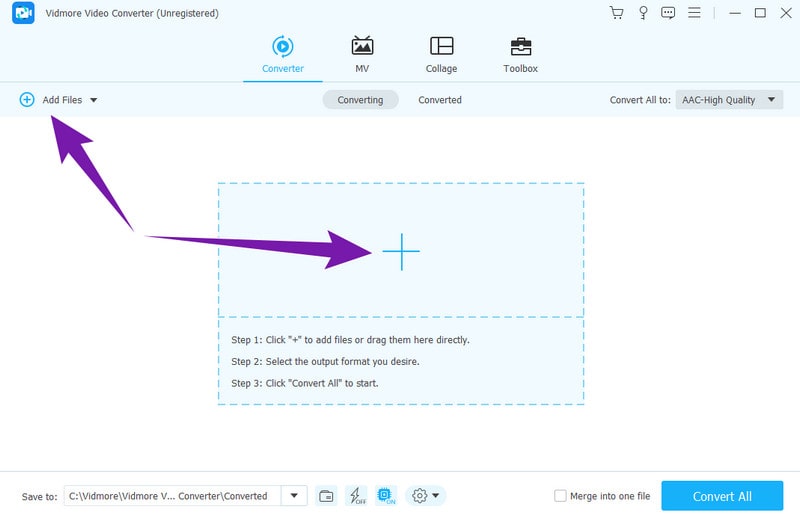
Passo 2. Depois de carregar todos os arquivos AAC necessários para esta conversão, navegue até a seção de formato no Converter tudo para menu e selecione WAV no submenu Áudio.
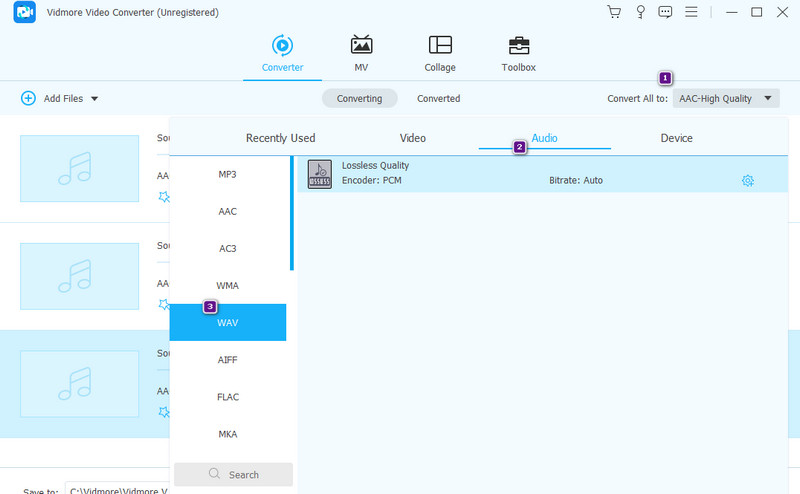
Etapa 3. Por fim, inicie o processo de conversão clicando no botão Converter tudo botão.
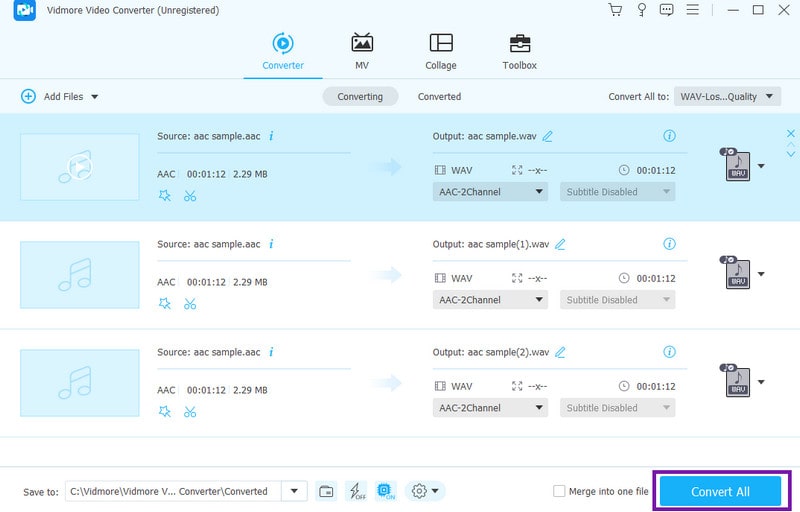
Parte 3. Mude AAC para WAV com Audacity
Para ampliar nossa abordagem sobre edição de áudio e tarefas de conversão de arquivos, Audácia surge como uma opção de destaque. É um programa que se orgulha de sua disponibilidade gratuita e interface amigável, o que o torna acessível tanto para iniciantes quanto para usuários experientes. Além disso, quando se trata de converter AAC para WAV, o Audacity simplifica o processo de conversão sem esforço, especialmente quando você está lidando não apenas com AAC e WAV, mas com qualquer outro formato suportado. Portanto, já que você precisa converter seus arquivos AAC para WAV para compatibilidade ou outros propósitos, então fique tranquilo que o Audacity tem tudo o que você precisa. No entanto, diferentemente do anterior conversor de áudio, O Audacity tem suporte limitado para formatos de áudio. No entanto, você pode seguir os passos simples descritos abaixo para ter uma conversão bem-sucedida, rápida e eficiente.
Passo 1. Adquira o Audacity baixando-o da internet. Observe que o software pode exigir um recurso de sistema maior. Então, prossiga para instalar o software e iniciá-lo.
Passo 2. Uma vez instalado, acesse o Arquivo menu localizado no topo da interface e selecione o botão Open. Isso permitirá que você escolha o arquivo de áudio AAC que pretende converter.
Etapa 3. Quando o arquivo estiver pronto, volte ao menu Arquivo e navegue até a seção Exportar. Em seguida, escolha o Exportar como WAV opção para alterar AAC para WAV no Audacity.

Parte 4. Como usar o FFmpeg para converter arquivos AAC para WAV
A próxima maneira de trazer um processo de conversão de áudio confiável é FFmpeg. Este programa é útil para editar arquivos de mídia e transformá-los em outros formatos. No entanto, por mais formal que seja, se você não for tão versado em programação, usar o FFmpeg pode parecer desafiador para você. No entanto, quando se trata de converter formatos de áudio sem uma conexão com a internet, o FFmpeg definitivamente deve estar na sua bolsa de ferramentas. Isso ocorre porque o FFmpeg faz um trabalho louvável de conversão de formato de mídia, mantendo a qualidade. Portanto, vamos tentar seguindo a conversão simplificada de AAC para WAV no FFmpeg.
Passo 1. Certifique-se de saber onde seus arquivos AAC estão localizados. Então, abra o FFmpeg e digite o CMD para iniciar.
Passo 2. Agora você pode entrar no terminal e colar o caminho da pasta do seu arquivo de entrada.
Etapa 3. Em seguida, digite o comando ffmpeg -i arquivo de entrada.aac arquivo de saída.wav e pressione a tecla ENTER para processar a conversão.
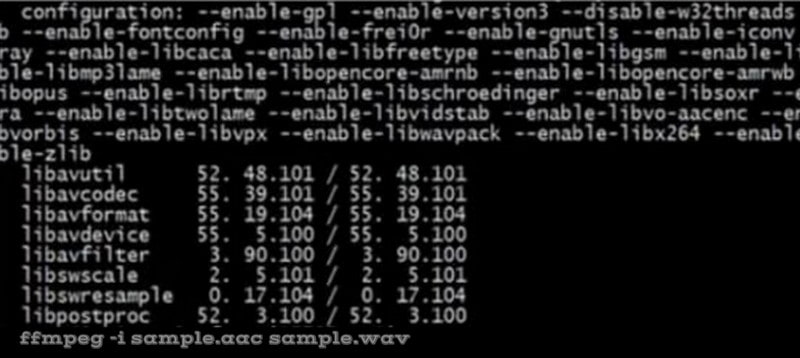
Parte 5. Transforme o arquivo AAC em WAV no iTunes
Por fim, aqui está o popular iTunes. Sim, é o aplicativo media player que permite que você ouça música e assista a filmes online no seu Mac. Notavelmente, o iTunes pode alterar códigos ou formatos de áudio. Felizmente, você pode usar isso Conversor WAV para mudar AAC para WAV rapidamente. Na verdade, você pode fazer isso em segundos sem precisar mexer em nenhuma configuração desafiadora. No entanto, você não pode converter todos os seus arquivos de áudio, pois ele suporta apenas certos formatos de áudio. Ao mesmo tempo, vamos aprender como usar este aplicativo conversor gratuito com a ajuda das seguintes etapas abaixo.
Passo 1. Certifique-se de que o iTunes esteja instalado no seu computador. Se estiver, inicie-o.
Passo 2. Agora, vamos carregar o arquivo AAC que precisamos converter. Como? Vá até sua biblioteca e procure pelo arquivo.
Etapa 3. Uma vez encontrado, navegue até o Arquivo guia e clique no Converter opção. Quando o submenu aparecer, clique na opção Criar versão WAV.
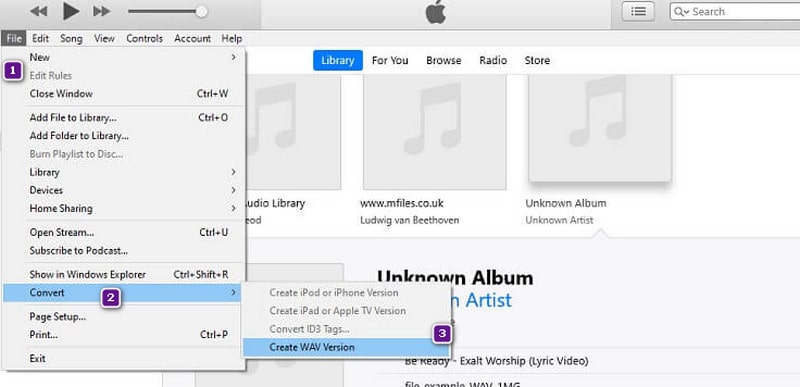
Parte 6. Perguntas frequentes sobre AAC e WAV
Qual é o conversor confiável de AAC para WAV que está disponível gratuitamente online?
o Vidmore Free Video Converter Online é um conversor de arquivo AAC para WAV confiável e baseado na web que você está procurando.
AAC é o melhor formato de áudio?
Universalmente, o AAC não é o melhor formato de áudio.
Por que o AAC soa melhor?
Como o AAC tem um algoritmo de compressão mais eficiente, ele pode soar melhor que os outros formatos.
Conclusão
Você acabou de descobrir as melhores abordagens para converter AAC para WAV arquivos. Na verdade, elas não são ferramentas novas, mas são lendas da conversão de áudio há anos. Portanto, você pode garantir que suas saídas também serão lendárias ao usá-las!


